Option Réduire au format voulu
Par défaut, Booklet Maker est conçu pour réduire les pages du document au format papier que vous sélectionnez, tout en conservant le rapport hauteur-largeur du document original.
En fonction du format du document et du format papier que vous sélectionnez, Booklet Maker calcule automatiquement l’échelle comme suit :
| Format du document par rapport au format papier | Facteur d'échelle |
|---|---|
| Si le format du document est inférieur ou égal (<) à la moitié du format papier | 100 % |
| Si le format du document est supérieur (>) à la moitié du format papier | Réduire au format voulu |
Le menu Réduire au format voulu comporte les paramètres suivants :
- Format de la feuille (option par défaut) : exploite au maximum le format de feuille en amenant le contenu (l’image) jusqu’au bord de la feuille.
- Zone imprimable : adapte le contenu (l’image) de sorte qu’il tienne sur la zone imprimable de la feuille.
- Non : les dimensions du contenu ne changent pas.
Paramètre du Format de la feuille
Booklet Maker réduit automatiquement les pages du document de sorte qu’elles tiennent sur la moitié du format papier sélectionné, afin d’exploiter au maximum le format de la feuille. Le contenu du document peut s’en trouver tronqué, du fait de la contrainte pesant sur les proportions pour conserver le rapport du document original.Dans les exemples ci-dessous, lorsque l’option Réduire au format voulu, format de la feuille, est appliquée, les bords supérieur et inférieur de la page atteignent les bords de la feuille, tandis que des marges apparaissent à droite et à gauche.
Par exemple, un document de 13 x 19 pouces est réduit de façon à tenir sur la moitié d’une feuille de papier de 11 x 17 pouces (moitié équivaut à 8,5 x 11 pouces) :
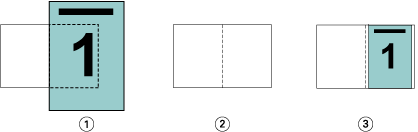
| 1 | Format de document - 13 x 9 pouces |
| 2 | Format papier - 11 x 17 pouces (moitié = 8,5 x 11 pouces) |
| 3 | Résultat - document 13 x 19 pouces réduit pour tenir sur une moitié du format papier (8,5 x 11 pouces) |
Booklet Maker peut imposer des formats différents ou non standard.
Par exemple, un document au format A4 peut être réduit pour tenir sur un papier au format Lettre US, soit 5,5 x 8,5 pouces (c’est-à-dire la moitié d’une feuille de 8,5 x 11 pouces ou d’une feuille de papier de format Lettre US) :
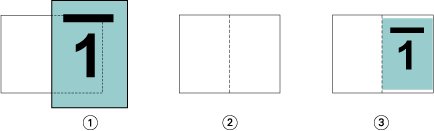
| 1 | Format de document - A4 (210 x 297 mm) |
| 2 | Format papier - 8,5 x 11 pouces (moitié = 5,5 x 8,5 pouces) |
| 3 | Résultat - document A4 réduit pour tenir sur une moitié du format papier (5,5 x 8,5 pouces) |
Paramètre de la Zone imprimable
Booklet Maker adapte automatiquement le contenu à la zone imprimable de la feuille.
Dans les exemples ci-dessous, des marges sont créées tout autour de l’image, afin qu’elle puisse s’imprimer dans la zone imprimable de la feuille. Du fait de la contrainte pesant sur les proportions pour conserver le rapport de l’image originale, les marges supérieure et inférieure sont plus grandes que celles de droite et de gauche.
Par exemple, un document de 13 x 19 pouces est réduit de façon à tenir sur la moitié d’une feuille de papier de 11 x 17 pouces (moitié équivaut à 8,5 x 11 pouces) :
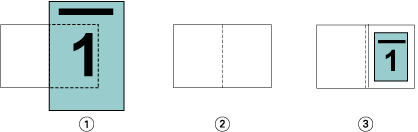
| 1 | Format de document - 13 x 9 pouces |
| 2 | Format papier - 11 x 17 pouces (moitié = 8,5 x 11 pouces) |
| 3 | Résultat - document 13 x 19 pouces réduit pour tenir sur une moitié du format papier (8,5 x 11 pouces) |
L’exemple ci-dessous présente des formats différents ou non standard pour l’option .
Un document au format A4 peut être réduit pour tenir sur un papier au format Lettre US, soit 5,5 x 8,5 pouces (c’est-à-dire la moitié d’une feuille de 8,5 x 11 pouces ou d’une feuille de papier de format Lettre US) :
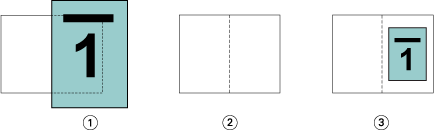
| 1 | Format de document - A4 (210 x 297 mm) |
| 2 | Format papier - 8,5 x 11 pouces (moitié = 5,5 x 8,5 pouces) |
| 3 | Résultat - document A4 réduit pour tenir sur une moitié du format papier (5,5 x 8,5 pouces) |
Paramètre Non
Si l’option Réduire au format voulu est Non, les pages du document s’impriment à 100 %. Tout contenu de page supérieur à la moitié du format papier sélectionné est tronqué.
Dans certains cas, il se peut que vous vouliez que ce contenu soit tronqué. Par exemple, si le document contient des repères d’imprimante qui font que son format est supérieur à la moitié du format papier, vous devez désactiver l’option Réduire au format voulu afin que le contenu s’imprime à 100 % ; sinon, la page entière (y compris les repères d’imprimante) sera réduite pour être adaptée au format papier spécifié.
De même, si le format de document doit être supérieur à la moitié du format papier afin de garantir le fond perdu, désactivez l’option Réduire au format voulu de sorte que le contenu de la page s’imprime à 100 %.
L’illustration suivante représente une zone de page (le contenu souhaité) de 8,5 x 11 pouces avec des repères d’imprimante qui étendent le format des pages du document à 10,2 x 12,5 pouces. Si l’option Réduire au format voulu est réglée sur Non, le contenu des pages s’imprime à 100 % pour tenir sur la moitié du format papier :
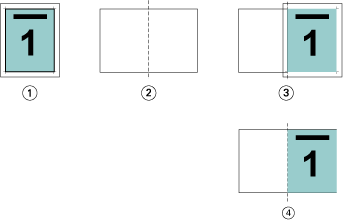
| 1 | Format du document : 10,2 x 12,7 pouces Contenu souhaité 8,5 x 11 pouces |
| 2 | Format papier - 11 x 17 pouces (moitié = 8,5 x 11 pouces) |
| 3 | Avant suppression de la partie superflue |
| 4 | Résultat : contenu souhaité (8,5 x 11 pouces) imprimé à 100 % |
